Hoe kunnen we helpen?
Hoe maak ik gebruik van de insluitende lezer van Microsoft via de Bingel Raket-app?
Vanaf het schooljaar 2023-2024 kunnen de functionaliteiten van de insluitende lezer worden gebruikt via de Bingel Raket-app. Dit betekent dat leerlingen met een andere thuistaal of specifieke leesproblemen nóg beter kunnen worden ondersteund bij het lezen van teksten uit de leesboeken en taalschriften van Uitgeverij VAN IN. Zo kunnen jouw leerlingen een tekst beter begrijpen, verwerken en onthouden.
Melding
De leesondersteuning is beschikbaar voor de teksten uit TALENT, Tijd voor Taal accent, Tekstduikers, Tuin van Heden.nu en Op verkenning.
De insluitende lezer openen
1 Open de Bingel Raket-app door in te loggen als leerling.
Belangrijk
Zorg ervoor dat je de nieuwste versie van de Bingel Raket-app hebt om toegang te krijgen tot de leesondersteuning. Je kunt de app bijwerken of downloaden via de app-store van je toestel.
2 Gebruik de ingebouwde scanfunctie om een pagina uit het werkschrift te scannen.
3 Activeer de insluitende lezer door te klikken op het roze icoon naast de tekst.
Nadat de pagina succesvol is gescand met de Bingel Raket-app en er een leestekst is herkend, verschijnt er een roze icoon naast de tekst. Klik op dit icoon om de insluitende lezer in de Bingel Raket-app te activeren. Heb je de nieuwste versie van de Bingel Raket-app en zie je toch geen roze icoon naast de tekst, neem dan contact met ons op.

Belangrijk
Als je na het scannen van de pagina geen icoontje ziet verschijnen, betekent dit dat er geen leestekst op de pagina aanwezig is. Bijgevolg is er geen leesondersteuning beschikbaar.
Mogelijkheden van de insluitende lezer
1 De tekst voorlezen
De insluitende lezer biedt een handige voorleesfunctie, waarmee leerlingen de tekst kunnen laten voorlezen. Om deze functie te gebruiken, klik eenvoudigweg op de afspeelknop onderaan de tekst.
Voor het aanpassen van de stem of het wijzigen van de voorleessnelheid, klik je op het tandwielicoon naast de afspeelknop. Hiermee open je de voorleesinstellingen, waar je kunt kiezen uit een mannelijke of vrouwelijke stem en de snelheid kunt aanpassen naar jouw voorkeur.

2 Weergave van de tekst aanpassen
Deze knop biedt de mogelijkheid om de weergave van de tekst aan te passen, waardoor het voor zwakkere lezers eenvoudiger wordt om de tekst te lezen. Hiermee kun je:
- De tekstgrootte aanpassen voor een betere leesbaarheid.
- Voorkomen dat letters te dicht op elkaar staan, wat het lezen vergemakkelijkt.
- Het lettertype wijzigen naar een duidelijker en gemakkelijker te lezen lettertype.
- De achtergrondkleur aanpassen om het contrast te verbeteren.

3 Lettergrepen en woordsoorten aanduiden
Met de toverstaffunctie markeer je woordsoorten en ondersteun je lezers bij het begrijpen van complexe zinnen. Je hebt de keuze uit verschillende mogelijkheden:
- Woorden worden gescheiden in lettergrepen door kleine puntjes tussen de lettergrepen te plaatsen.
- Zelfstandige naamwoorden, werkwoorden, bijvoeglijke naamwoorden en bijwoorden worden gemarkeerd. Hierdoor worden deze woordsoorten op de pagina aangeduid met een kleur die overeenkomt met het label.
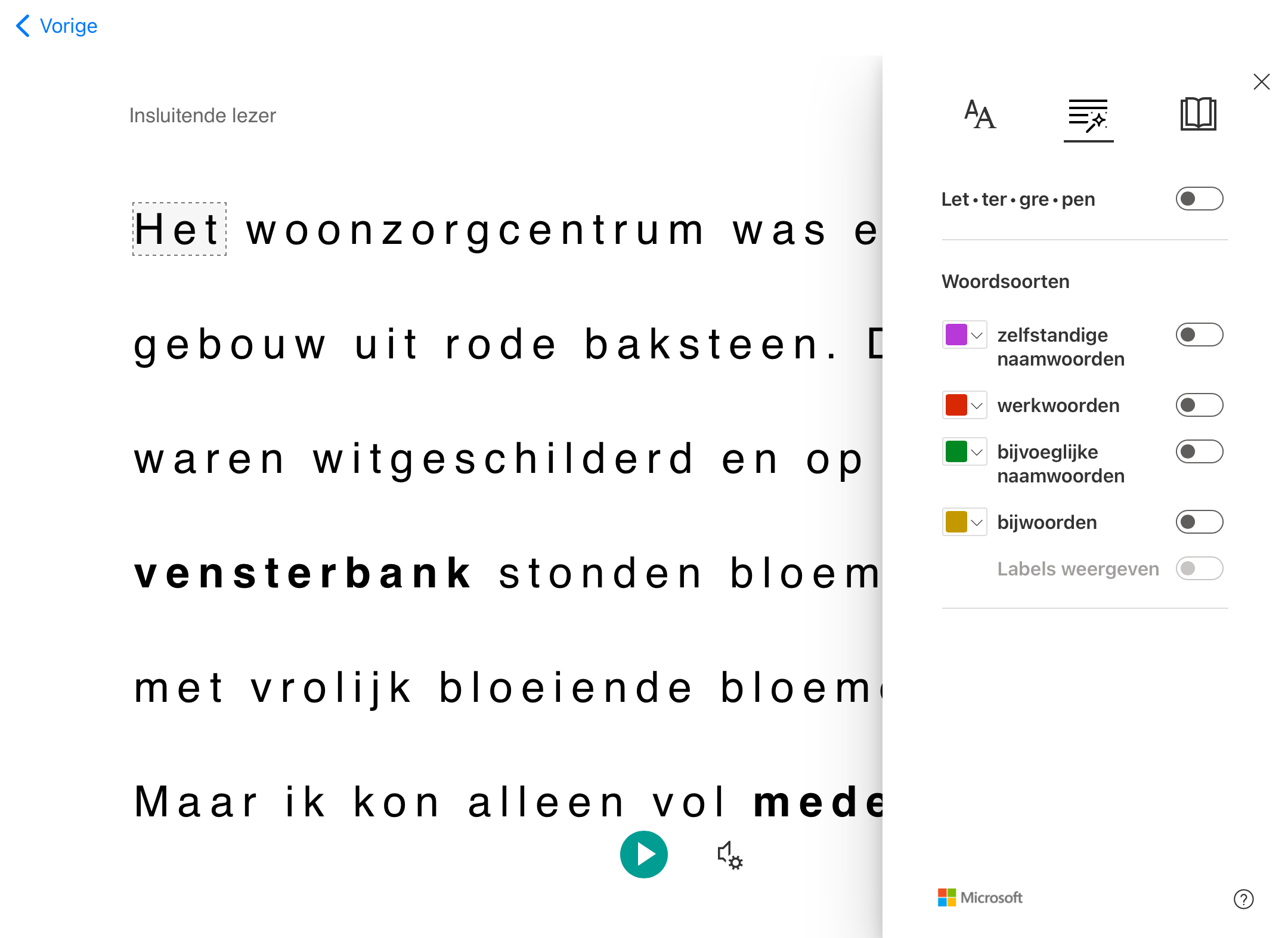
4 Een handig beeldwoordenboek
In de Bingel Raket-app is een beeldwoordenboek ingebouwd. Als leerlingen op een woord klikken, kunnen ze een afbeelding van dat woord bekijken.
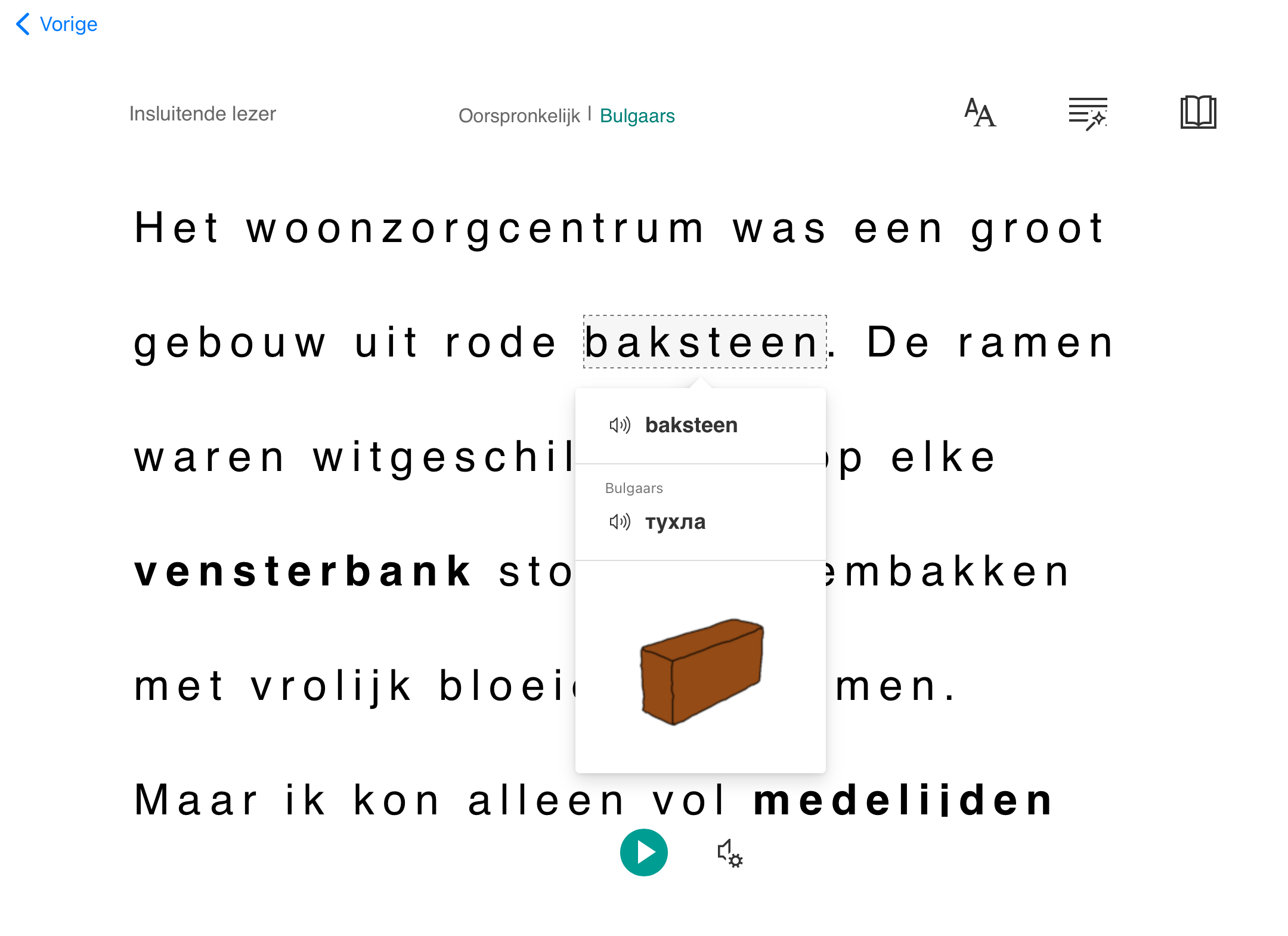
5 Leesondersteuning en tekst vertalen
De regelfocus helpt lezers om zich beter te concentreren door één of drie regels tegelijk te markeren in de tekst. Daarnaast kun je het beeldwoordenboek in- en uitschakelen (dit staat standaard ingeschakeld en dit laat je best ook ingeschakeld).
Ook kun je met de insluitende lezer van Microsoft de tekst vertalen naar meer dan 45 talen. Selecteer de gewenste taal en schakel het schuifknopje naast “document” in om de hele tekst te vertalen. Handig voor leerlingen met een andere moedertaal die je de tekst (op voorhand) wil laten voorbereiden.
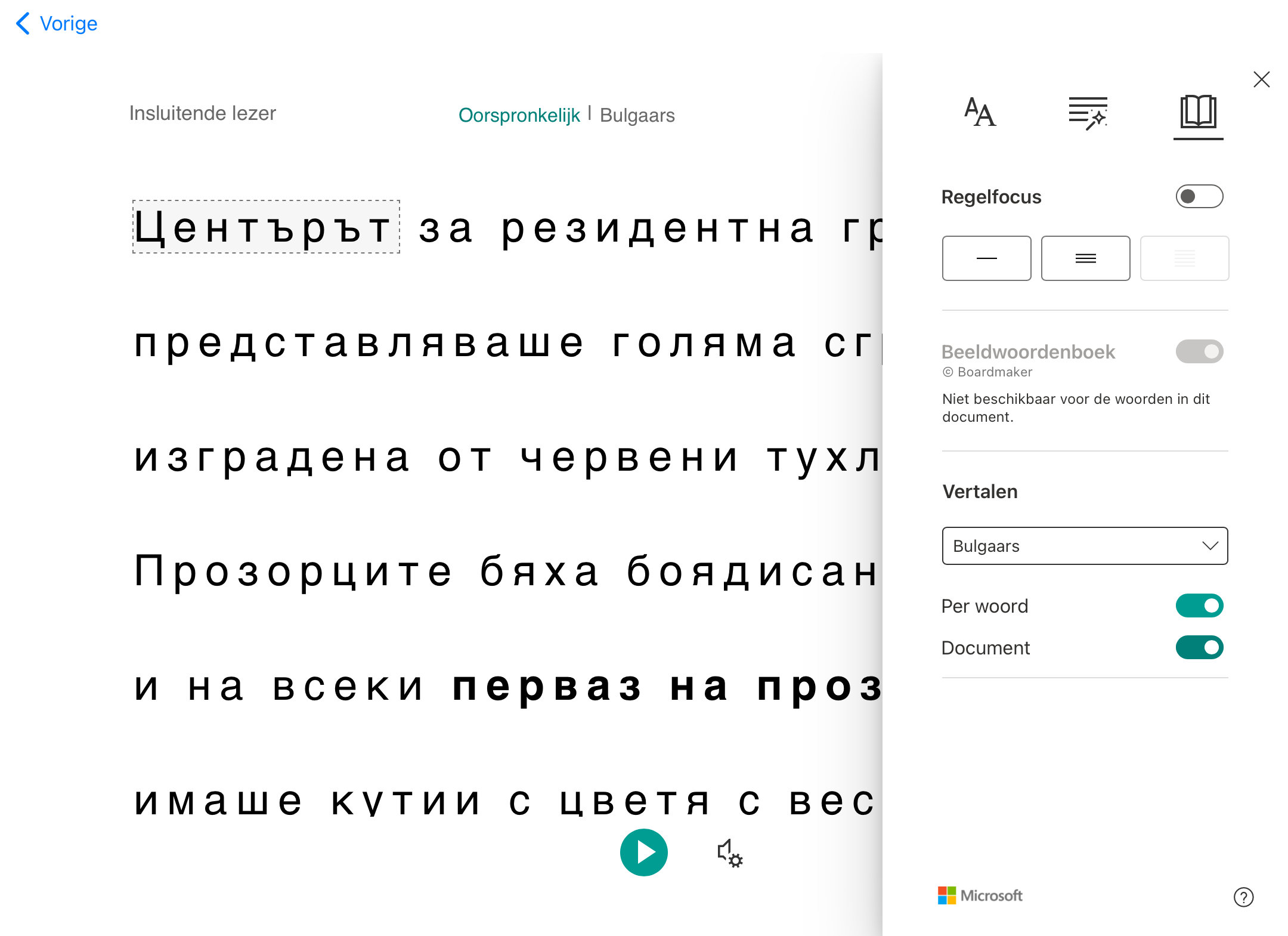
Belangrijk
Op sommige iPads (Apple) kunnen zich technische storingen voordoen waardoor het eerste woord van de zin niet volledig uitgesproken wordt en de voorleesstem Noord-Hollands klinkt. Microsoft is daarvan op de hoogte.
Stuur een e-mail
Verstuur je vraag via ons contactformulier. De snelste weg naar een vlot antwoord.
Bel ons
Bereikbaar van maandag tot en met vrijdag van 9.00 tot 17.00 uur (op vrijdag tot 16.00 uur).
Ga in gesprek met collega's
Stel je vragen aan andere leerkrachten en deel ideeën en zelfgemaakte materialen bij onze leermiddelen.
Ontdek onze trainingen
Verken didactische tips, e-learnings en boeiende webinars voor jouw leermiddel.

